Bulan Oktober tahun 2020 kemarin, Instagram merayakan ulang tahunnya yang ke 10. Pada perayaan ulang tahun tersebut, Instagram memberikan kejutan melalui fitur tersembunyi yang memungkinkan pengguna menampilkan ikon Instagram yang berbeda di home screen smartphone mereka.
Tersedia 12 ikon yang dapat digunakan sebagai shortcut di home screen smartphone, termasuk 2 ikon classic dan logo pra-peluncuran Instagram yang hadir dengan nama “Code Name”.
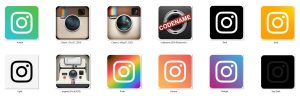
Untuk mengakses ikon-ikon tersebut, kamu harus membuka menu “Pengaturan”. Setelah itu scroll ke bawah hingga menemukan sejumlah emoji.
Namun sayangnya, fitur ini hanya tersedia selama bulan Oktober 2020 saja. Jadi, kalau sekarang kamu mencoba scroll hingga ke bagian bawah dari menu “Pengaturan”, maka kamu pun tidak akan dapat menemukan pilihan untuk mengganti ikon Instagram.
Meski demikian, ada cara lain yang bisa kamu gunakan kalau kamu tetap ingin mengganti ikon Instagram di ponsel kamu. Disini kamu membutuhkan aplikasi tambahan untuk melakukan hal ini.
Langsung saja, simak pembahasannya.
A. Persiapan
Disini ada dua persiapan yang kamu perlu lakukan. Yang pertama adalah menginstall aplikasi pengganti ikon “X Icon Changer”. Dan kedua mendownload file ikon yang akan kamu gunakan.
Kamu bisa download dan install aplikasi “X Icon Changer” dari laman ini play.google.com/store/apps/details?id=io.hexman.xiconchanger dan download ikon instagram yang sudah saya siapkan di sini www.mediafire.com/folder/en8vbxvxuhidv/ikon_ig.
Jika sudah menginstall aplikasi tsbt dari playstore dan mendonwload file ikon yang ingin kamu gunakan, silahkan ikuti langkah-langkah dibawah.
B. Langkah Mengganti Ikon Instagram
1. Buka aplikasi “X icon Changer”.
2. Dihalaman awal akan ada iklan, disini tap “Lanjut ke aplikasi X Icon Changer” di bagian atas.
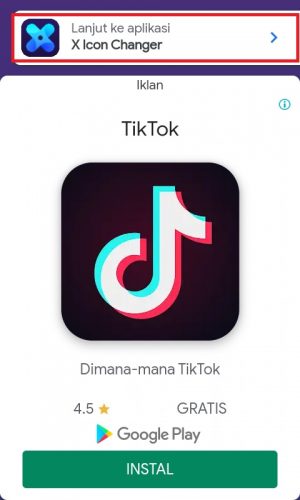
3. Kalau muncul menu “Do you like this app?” Tap saja X untuk menutup pertanyaan tsbt.
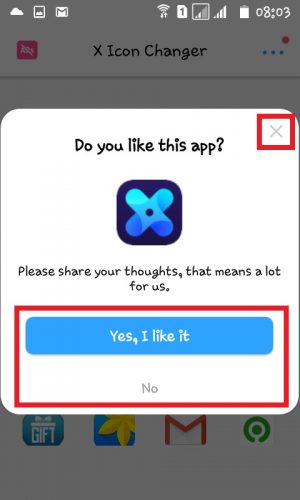
4. Dihalaman awal aplikasi “X Icon Changer” ini, pilih “Instagram”.
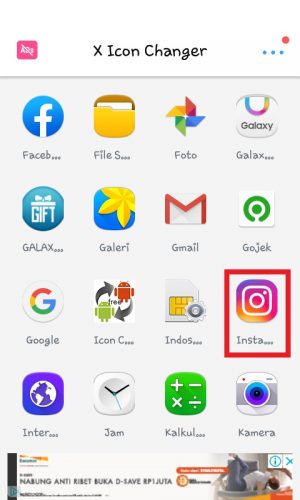
5. Disini pilih menu “Photo”, lalu pilih menu “Gallery”.
6. Kamu akan diminta menonton iklan lagi, tunggu beberapa detik, lalu tap icon ‘X” di kanan atas untuk menutup iklan.
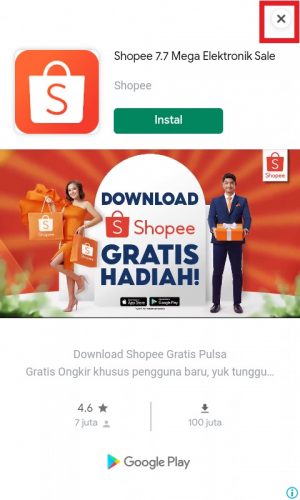
7. Disini ulangi lagi proses 5 tadi, tekan ikon “Gallery”.
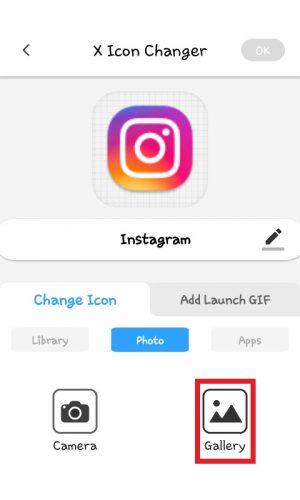
8. Tap tempat kamu menyimpan ikon Instagram. (Di sini, karena saya menyimpan icon Instagram di folder download, maka saya tap “Galeri”. Lalu tap “Download”).
9. Tap icon yang ingin kamu pasang.
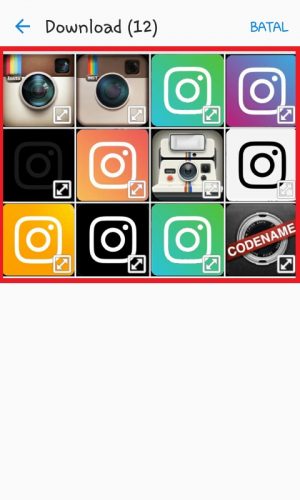
10. Nanti akan muncul iklan. Tunggu beberapa saat. Setelah itu, tap “X” di kiri atas.
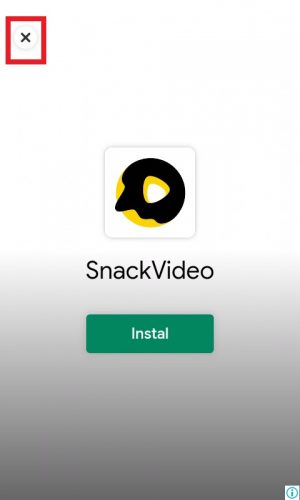
11. Pilih bentuk “Crop” yang kamu sukai di bawah. Setelah itu, sesuaikan bentuknya dengan yang kamu inginkan. Kalau sudah, tap “Done” di kanan atas.
12. Tap “OK” dipojok kanan atas untuk menyimpan.
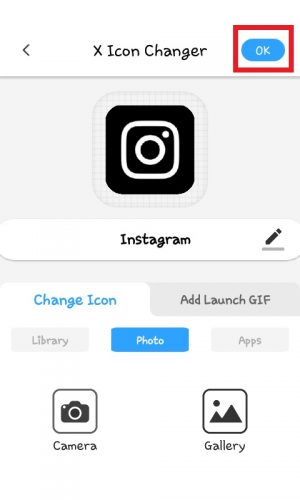
13. Aplikasi akan menampilkan iklan kembali. Tunggu beberapa saat. Setelah itu, tap “X” di kiri atas.
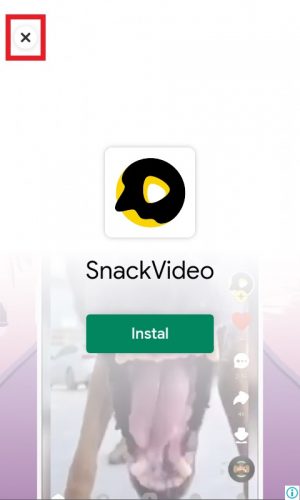
14. Selesai. Kamu akan dibawa kehalaman terakhir yang menjelaskan perubahan berhasil dilakukan. Disini kamu bisa tekan “Go to Desktop”untuk melihat perubahan, atau langsung saja close aplikasinya.
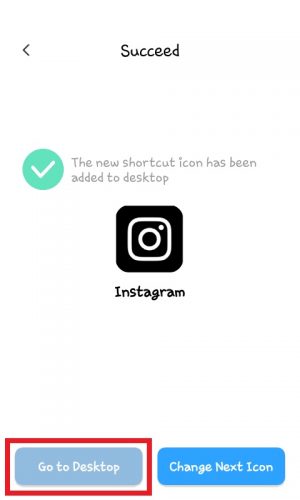
15. Bisa dilihat ikon Instagram baru sudah berhasil dibuat, namun ikon lama masih tetap ada. Disini kamu hanya perlu hapus ikon lama dari homescreen kamu. Dengan begitu, kamu bisa langsung menggunakan icon yang baru kamu buat sebagai shortcut Instagram.
Itulah cara untuk mengganti icon Instagram dengan menggunakan aplikasi X icon Changer. Semoga artikel ini bermanfaat untuk kamu. Sampai jumpa di artikel selanjutnya.
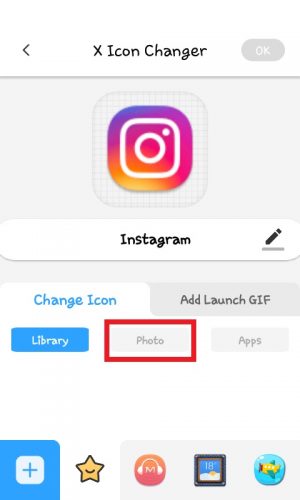
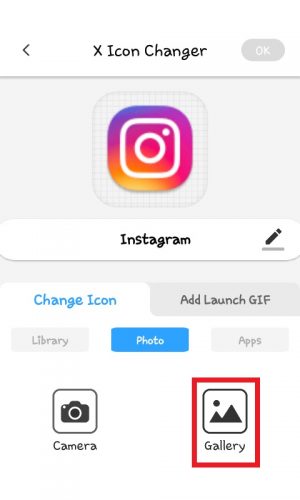
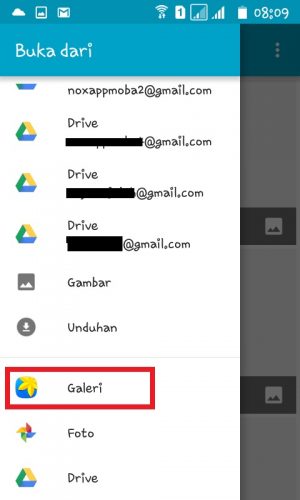
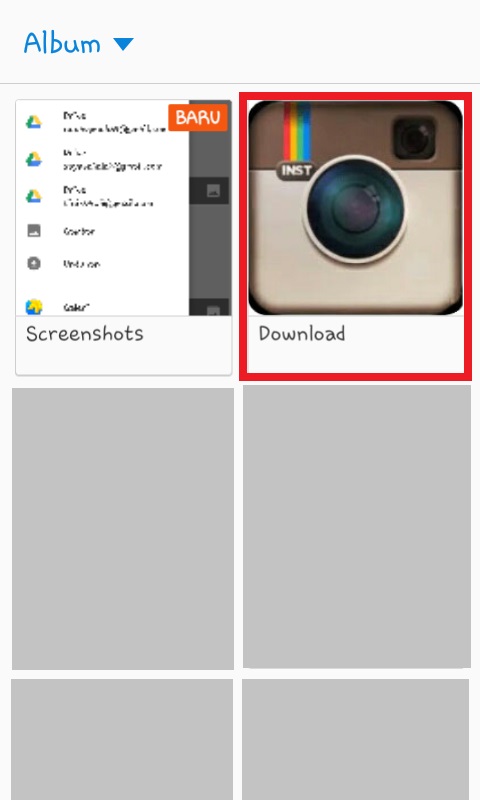
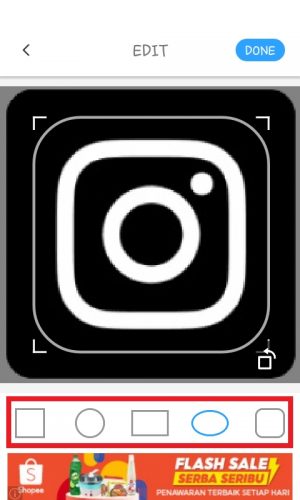
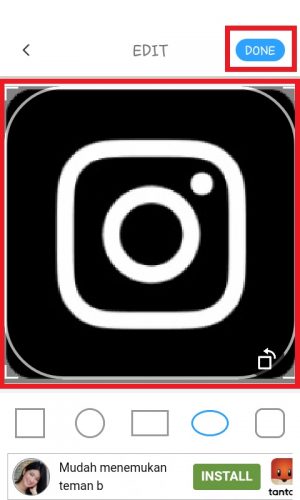
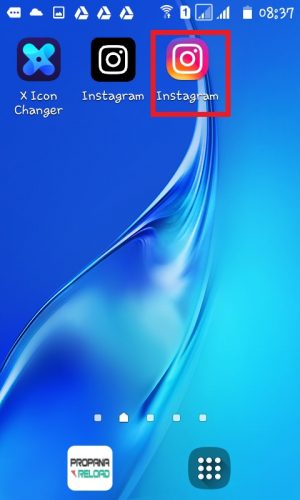
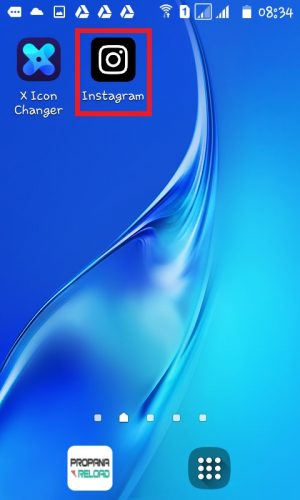
Tinggalkan Balasan